Xiaomi: App installieren oder deinstallieren
Wir zeigen dir, wie du auf dem Xiaomi-Smartphone eine App installieren oder deinstallieren kannst.
Von Simon Gralki · Veröffentlicht am
Um sich über Social Media-Kanäle zu informieren oder mit Freunden und Familie verbunden zu bleiben, ist die Verwendung von unterschiedlichen Apps nötig. Auch möchte der Nutzer seine Lieblingsspiele spielen oder Shopping-Apps nutzen. Wie man neue Apps auf dem Xiaomi-Smartphone installiert oder auch deinstalliert, um den internen Speicher zu entlasten, zeigen wir hier.
Auf dem Xiaomi-Smartphone sind standardmäßig zahlreiche Apps vorinstalliert, die eine sofortige Nutzung gewährleisten und verschiedene Funktionen bieten. Um aber seine Lieblingsspiele auf dem Gerät spielen oder bestimmte Messenger nutzen zu können, muss die entsprechende App installiert werden.
Für eine einfache App-Installation kann jederzeit auf den Google Play Store zurückgegriffen werden, der dank einer Schnellsuche, alle verfügbaren Apps und Inhalte übersichtlich darstellt und zum Download anzeigt. Wird eine App heruntergeladen, erfolgt eine automatische Überprüfung durch Google Play Protect und danach die Installation.
Eine andere Methode Apps zu installieren, ist der Download von APK-Dateien, die im Internet angeboten und direkt über den Browser heruntergeladen werden können, sofern die Installation von Apps aus unbekannter Quelle zugelassen ist.

Xiaomi: Apps aus dem Play Store installieren
Du möchtest Apps herunterladen? Wie man über den Play Store Apps installieren kann, zeigen wir hier.
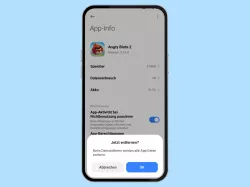
Du möchtest Apps deinstallieren? Hier erklären wir, wie man eine App entfernen oder auch vorinstallierte Apps löschen kann.
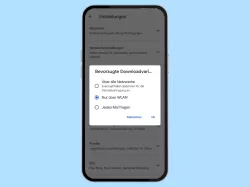
Xiaomi: Downloadvariante für Apps ändern
Du möchtest Apps mit mobilen Daten herunterladen können? Wie man die Netzwerke für App-Downloads einstellen kann, zeigen...
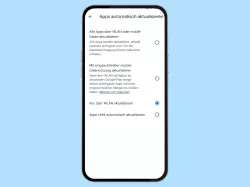
Xiaomi: Aus Play Store stammende Apps automatisch aktualisieren
Du möchtest App-Updates automatisch installieren? Wie man die automatischen Updates von Apps deaktivieren oder aktivieren...
Lerne mit unseren ausführlichen Xiaomi-Anleitungen dein Smartphone mit MIUI oder HyperOS Schritt für Schritt kennen.
Häufig gestellte Fragen (FAQ)
Wie kann man Apps herunterladen?
Um neue Apps installieren zu können, muss die gewünschte App im Google Play Store auf dem Xiaomi-Smartphone gesucht werden.
Nach der Auswahl einer App kann diese direkt über den Herunterladen-Button installiert werden.
Wie löscht man Apps?
Um eine App auf dem Xioami-Smartphone deinstallieren zu können, muss sie im App Drawer gehalten und auf die "Entfernen"-Schaltfläche getippt werden.
Bei der Deinstallation von mehreren Apps müssen die App-Einstellungen geöffnet und die Option "Deinstallieren" gewählt werden.
Kann man Apps über mobile Daten herunterladen?
Neue Apps können auch über die mobilen Daten aus dem Play Store heruntergeladen werden, wofür lediglich die Downloadvariante für Apps in den Netzwerkeinstellungen geändert werden muss.








